【2025年最新】iPhoneで写真の位置情報を確認・削除する方法
iPhoneで撮影した写真には「位置情報」というデータが含まれていることをご存じでしょうか?この位置情報は、写真を撮った場所を記録するもので、旅行の思い出を振り返ったり、写真を整理するのに便利です。 しかし昨今、自宅や勤務先付近で撮影した写真をインターネット上にアップしてしまい、思わぬトラブルに巻き込まれてしまうケースが増えています。
「インターネット上に写真を投稿することがある」「日頃から第三者と写真を共有することが多い」方は、プライバシー保護の観点から、位置情報を確認・削除する方法を知っておきましょう。本記事では、iPhoneで写真に保存された位置情報を確認・削除する方法を画像付きで詳しく紹介します。
- パート1. iPhone写真に保存される位置情報とは?
- パート2. iPhone写真の位置情報を確認する方法
- パート3. iPhone写真の位置情報を削除する方法 ➢3.1. 撮影する写真の位置情報を削除する方法
- パート4. MocPogoで位置情報を偽装して写真のプライバシーを守ろう
- まとめ
- iPhoneで写真の位置情報を削除するに関するよくある質問
➢3.2. すでに撮影した写真の位置情報を削除する方法
パート1 iPhone写真に保存される位置情報とは?
iPhone写真の位置情報とは?
iPhoneで写真を撮影すると、その写真には自動的にGPSデータが含まれます。このデータが、撮影場所の緯度や経度などの情報を示す「位置情報」です。
位置情報を利用すれば、旅行先で撮った写真の位置情報を利用して、地図上でその場所を確認することができます。「数年前に行ったあのホテルはどこだったかな」「この前行ったおいしいカフェってどこにあったんだっけ?」というシーンで役に立ちます。
なぜ写真の位置情報が重要か?
写真の位置情報は旅行の思い出を振り返ったり、写真を整理するのにとても便利な機能ですが、一方でプライバシーに関わるデータでもあります。例えば、インターネット上に写真をアップロードする際、位置情報がそのまま残っていると、第三者に自分の居場所を知られてしまう可能性もあります。特に自宅や日常的に訪れる場所で撮影した写真を共有する場合、十分に注意が必要です。
iPhoneで撮影した写真を共有する場合は、トラブルに巻き込まれないためにも、位置情報の確認・削除方法を把握しておきましょう。
パート2 iPhone写真の位置情報を確認する方法
iPhoneの「写真」アプリで、簡単に写真の位置情報を確認できます。ここでは、その具体的な手順を紹介します。
手順 1 「写真」アプリを開き、「アルバム」から位置情報を確認したい写真をタップします。
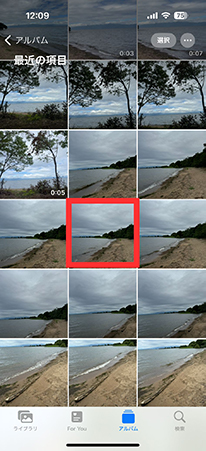
手順 2 上部に撮影地が表示されます。さらに詳しい位置情報を知りたい場合は、画面の下部にある「情報」アイコンをタップします。

手順 3 写真を撮影した場所が地図上に表示されます。

手順 4 地図上の写真をタップし、「周辺の写真を表示する」をタップすると、近くで撮影された写真がピックアップして表示されます。

上記の手順で、特定の写真の位置情報を確認することができます。
位置情報が表示されない場合
一部の写真では、位置情報が正確に表示されないことがあります。これは、撮影時に位置情報サービスがオフになっていた可能性があります。iPhoneの位置情報サービスを有効にするには、以下の手順を試してください。
手順 1 「設定」アプリを開き、「プライバシーとセキュリティ」を選択します。

手順 2 「位置情報サービス」をタップします。
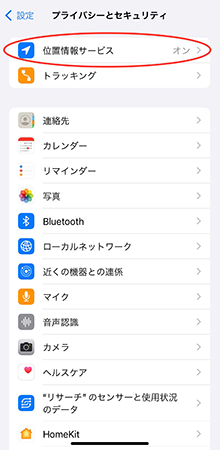
手順 3 「カメラ」を選び、「このアプリの使用中のみ許可」に設定してください。

上記の手順で、iPhoneで撮影した写真に位置情報が記録されるようになります。
パート3 iPhone写真の位置情報を削除する方法
iPhoneでは、これから撮影する写真の位置情報を記録しないように設定することや、すでに撮影した写真の位置情報を削除できます。
撮影する写真の位置情報を削除する方法
「今後撮影する写真に位置情報を残したくない」場合、iPhoneのカメラアプリの設定を変更する必要があります。手順は以下の通りです。
手順 1 「設定」アプリを開き、「プライバシー」をタップします。

手順 2 「位置情報サービス」をタップします。
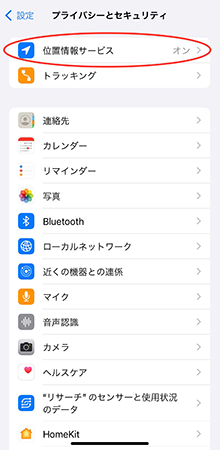
手順 3 「カメラ」を選択し、許可「しない」に設定します。
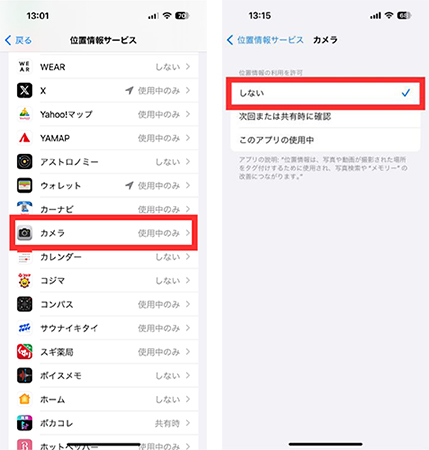
上記の設定をすれば、今後撮影する写真に位置情報は残りません。ただしiPhoneの写真を撮影地で検索できなくなります。
すでに撮影した写真の位置情報を削除する方法
「友達と写真を共有したいけど位置情報は共有したくない」という場合、すでにiPhoneで撮影した写真から位置情報を削除することができます。具体的な手順は以下の通りです。
手順 1 「写真」アプリを開き、位置情報を削除したい写真を選択します。
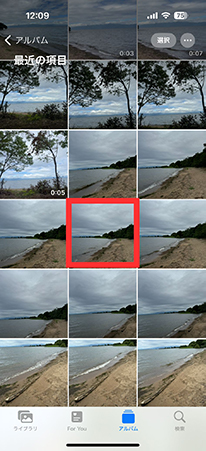
手順 2 画面の下部にある「共有」アイコンをタップします。

手順 3 「オプション」を選び、「位置情報」をオフにします。

上記の手順で、すでにiPhoneで撮影した写真の位置情報を削除できます。
パート4 MocPogoで位置情報を偽装して写真のプライバシーを守ろう
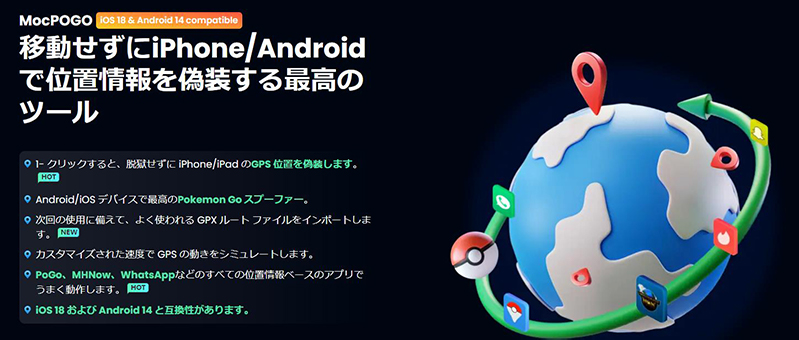
iPhoneで撮影した写真には、撮影時の位置情報が自動的に保存されるため、意図しないプライバシーの漏洩が心配です。このため、写真の位置情報を確認し、必要に応じて削除することが重要です。しかし、位置情報を管理するだけでは不十分な場合もあります。そこで、MocPOGOを利用することで、撮影時の位置情報を偽装し、さらなるプライバシー保護が可能になります。MocPogoを使えば、安心して写真を撮影できる環境を整えることができます。
- ワンクリックで脱獄せずにiPhoneのGPS位置を偽装
- GPXルートファイルのインポートに対応し、事前に設定したルートを簡単に再利用可能
- 歩行や車両など、異なる速度で位置情報を自然に偽装
- テレポート、2スポット移動、マルチスポット、ジョイスティック移動のモードで、より自然な位置偽装が可能
- iOS 26に対応し、最適なポケモンGOのスプーフィング体験を提供
- PoGo、MHNow、WhatsAppなど、すべての位置情報ベースのアプリでスムーズに動作
- Pokémon Goの位置情報検出エラー12を解決、クールダウンタイムで位置偽装のリスクを減らし、安全に使用可能
MocPOGOでiPhoneの位置情報を偽装する手順
手順 1 MocPOGOの公式サイトからアプリをダウンロードし、iPhoneにインストールします。
手順 2 アプリを起動し、MocPOGOのメイン画面に地図が表示されます。地図を使って、任意の場所に移動したい地点を検索バーで入力するか、手動でスクロールして場所を探します。
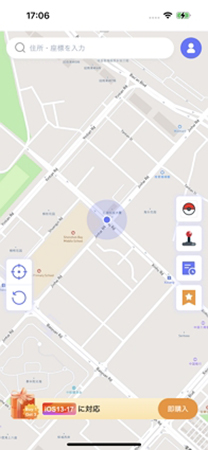
手順 3 MocPOGOのメイン画面に表示される地図を使って、位置情報を変更したい場所を選びます。地図上をタップするか、検索バーで場所を検索することができます。
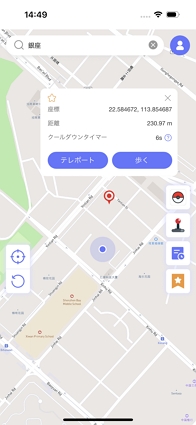
手順 4 選んだ場所を確認したら、「歩く」または「テレポート」ボタンをタップします。これでiPhoneの位置情報が指定した場所に変更されます。
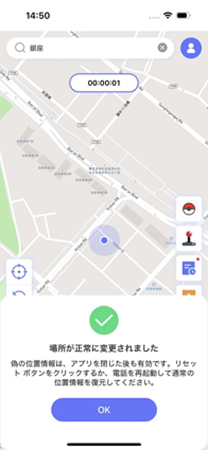
まとめ
iPhoneで撮影した写真に含まれる位置情報は、旅行の思い出を振り返ったり、写真を整理する際とても便利です。その一方で、写真を第三者に共有するシーンでは、プライバシーに対する配慮が必要です。本記事で紹介した方法を活用して、写真の位置情報を確認し、必要に応じて削除することで、不要なトラブルに巻き込まれずに済みます。さらに、MocPOGOを活用すれば、撮影時の位置情報を偽装することができ、より安心して写真を撮影・共有できます。ぜひ、日常的なプライバシー管理の一環として、写真の位置情報の設定を見直してみてください。
iPhoneで写真の位置情報を削除するに関するよくある質問
1. iPhoneで写真の位置情報を削除しても写真は失われませんか?
はい、位置情報を削除しても、写真自体は削除されず、引き続き見ることができます。
2. 一括でiPhone写真の位置情報を削除することは可能ですか?
一括での位置情報削除は標準の「写真」アプリではできませんが、他のアプリを利用することで可能です。
3. iPhone写真の位置情報を削除すると写真の整理がしにくくなりませんか?
位置情報が削除されると、写真の整理や検索が難しくなる場合がありますので、必要な写真の位置情報は事前に確認しておくことをお勧めします。


